Artstudiopro是一款优秀的绘图软件,我们经常用绘图软件制作作品后,将图片保存为psd格式,然后导入ps进行最后的调整。 虽然有些伙伴还不会导出psd格式的文件,但此次内容编辑将与大家共享Artstudiopro如何导出psd文件。 一起看看吧。

Artstudiopro导出psd文件教程:
1、在ipad上打开Artstudiopro,打开需要导出的作品。
2、单击屏幕顶部的“文件”选项,在下拉框中选择“导出”,画布中间会出现一个配对边框,选择“PSD”,然后单击“下一步”。 除了psd格式外,还包括Artstudio、PNG、JPEG、TIFF、PDF和HEIF等格式。
3、选择psd格式,点击”下一步”,界面弹出保存位置,可以保存图片、微信、QQ等。 根据需求进行选择。 这里以微信为例,长按” wechat “,在顶部弹出”与App共享”和”用App打开”两个选项,选择” artsssson “
Artstudiopro导出psd常见问题
1、Artstudiopro导出的psd格式可以在ps上打开吗?
用Artstudiopro导出的psd格式可以在ps中打开,ps导出psd格式也可以在Artstudiopro中打开。
2、Artstudiopro导出的psd文件是否过大?
如果先合并图层,然后导出,则合并图层后的文件大小会变小。
以上是编辑分享的“Artstudiopro如何导出psd文件? Artstudiopro导出psd文件的步骤! “相关内容。 希望以上内容能起到作用。 伙伴们,下期再见吧~




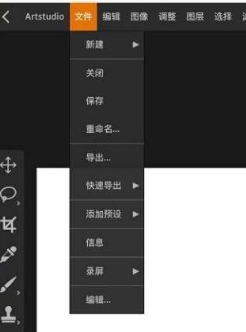

评论0